Une connectivité transparente est une nécessité pour partager sans effort des fichiers entre différents appareils. Entrez dans le partage à proximité, une fonctionnalité comblant le fossé entre les systèmes d'exploitation Android et Windows, qui facilite le partage de fichiers multiplateforme. Dans ce guide, nous explorerons le partage à proximité entre Android et Windows, notamment comment le configurer et partager des fichiers entre des appareils Android et des PC Windows. Embarquons pour un voyage visant à simplifier la façon dont nous partageons des fichiers sur nos appareils préférés.

Le partage à proximité est une fonctionnalité de pointe conçue pour faciliter le partage de fichiers sans fil et rapide entre les appareils Android et Windows. Tirant parti d'une combinaison de technologies Bluetooth et Wi-Fi, le partage à proximité élimine le besoin de câbles encombrants ou d'applications tierces.
Son intégration aux plates-formes Android et Windows garantit une expérience transparente aux utilisateurs souhaitant partager des photos, des documents ou tout autre type de fichier sans effort. Vous pouvez même envoyer des dossiers entiers en quelques clics. Cependant, vous devrez télécharger et installer l'application Partage à proximité sur votre PC Windows.
La configuration du partage à proximité est la première étape pour libérer son potentiel. Qu'il s'agisse de garantir la compatibilité des appareils ou d'ajuster les paramètres de visibilité, vous pouvez terminer facilement le processus de configuration sur les appareils Android et Windows.
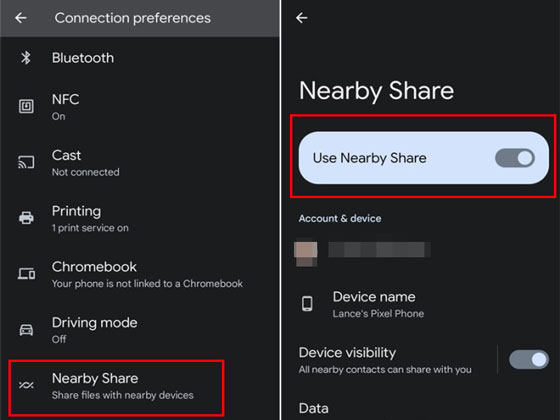
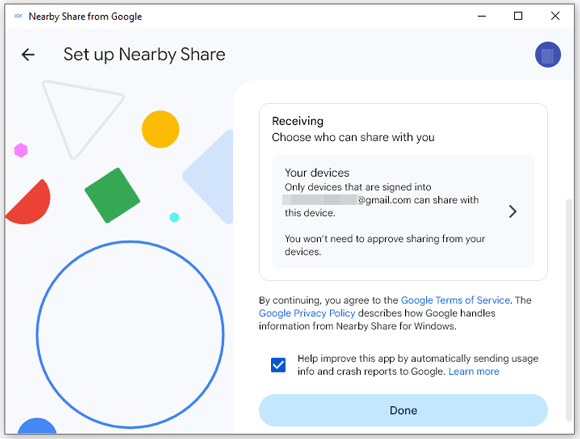
Lisez aussi : 12 options alternatives SHAREit fiables pour PC et appareils mobiles
Une fois configuré, vous serez prêt à lancer et à recevoir des transferts de fichiers en quelques tapotements ou clics grâce au partage à proximité entre vos appareils Android et Windows.
C'est une tâche sans tracas de partager des éléments avec des appareils à proximité dans Windows à l'aide du partage à proximité. Dans cette section, vous pouvez envoyer vos fichiers depuis un téléphone vers un PC avec le partage à proximité, rendant le processus aussi intuitif que possible.
Étape 1 : Après avoir activé le partage à proximité sur votre appareil Android et installé l'application sur votre ordinateur, vous pouvez maintenant accéder à l'application Gestionnaire de fichiers sur votre téléphone pour localiser les fichiers que vous souhaitez partager.
Étape 2 : Sélectionnez les fichiers souhaités et cliquez sur « Partager » > « Partage à proximité ».
Étape 3 : Cliquez sur l'icône de votre PC, et vous recevrez alors les fichiers sur votre ordinateur Windows.
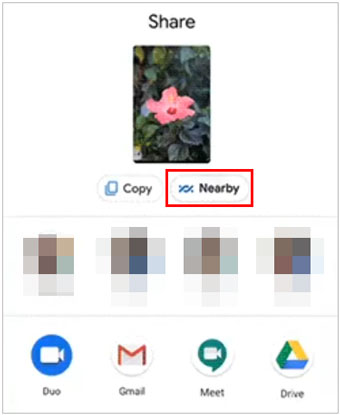
À l’inverse, partager des fichiers depuis votre PC Windows vers votre téléphone Android est tout aussi simple. Découvrez la simplicité d'utilisation de Google Near Share sous Windows pour envoyer des fichiers d'un PC vers Android.
Étape 1 : Assurez-vous que le partage à proximité est activé sur les appareils Android et Windows.
Étape 2 : Sélectionnez les fichiers que vous souhaitez envoyer sur votre PC et cliquez avec le bouton droit sur les fichiers sélectionnés.
Étape 3 : Choisissez « Partager » > « Partage à proximité » et votre téléphone Android, puis appuyez sur « Envoyer ». Ensuite, vous recevrez les fichiers sur votre téléphone mobile.
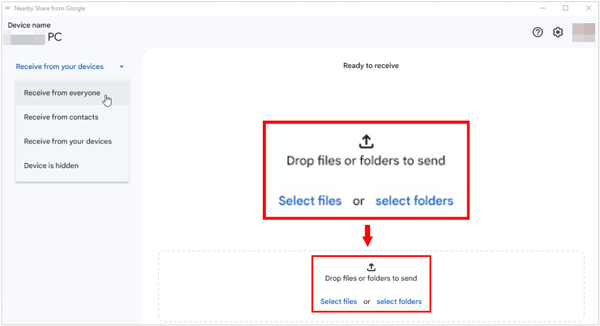
Ou vous pouvez lancer l'application sur votre PC et faire glisser les fichiers vers la zone « Déposer les fichiers ou dossiers à envoyer ». Ensuite, vous obtiendrez les fichiers sur votre téléphone.
Lectures complémentaires : Partagez des contacts sur iPhone sans problème (5 approches fabuleuses)
Malgré sa conception conviviale, des problèmes peuvent survenir. La partie 4 aborde les scénarios de dépannage courants et fournit des solutions pour garantir que le partage à proximité fonctionne de manière transparente entre Android et Windows.
Le partage à proximité n'est pas activé sur les deux appareils : veuillez vous assurer que le partage à proximité est activé à la fois sur votre appareil Android et sur votre PC Windows.
Le Wi-Fi et le Bluetooth ne sont pas activés : vérifiez le Wi-Fi et le Bluetooth sur vos appareils et activez les fonctionnalités.
Les paramètres de visibilité de l'appareil ne sont pas configurés correctement : vérifiez les paramètres de visibilité de votre appareil lorsque le partage à proximité est utilisé.
L'application Partage à proximité n'est pas installée correctement sur un PC Windows : veuillez désinstaller et réinstaller l'application sur votre ordinateur.
Appareils incompatibles : assurez-vous que votre appareil Android et votre PC Windows répondent à la configuration minimale requise pour le partage à proximité.
Logiciel obsolète : veuillez mettre à jour le système d'exploitation de votre téléphone Android et de votre PC avec la dernière version.
L’exploration de méthodes alternatives peut s’avérer utile face à des problèmes de compatibilité ou de fonctionnalité. Samsung Messages Backup, une application de bureau complète pour le transfert et la gestion de fichiers entre les appareils Android et les ordinateurs, est l'une des meilleures alternatives au partage à proximité de Google. Vous pouvez sauvegarder et restaurer vos données Android sur votre PC en 1 clic, et prévisualiser directement vos fichiers.
Cet outil vous permet également de gérer vos photos , contacts, musique et autres données Android sur un ordinateur. De plus, il est largement compatible avec la plupart des appareils Android, comme Samsung Galaxy S24/Ultra/S24+/S24/S23 Ultra/S23/S22/S21/S20/S10, OnePlus 12/12R/Ace 2 Pro/11/11R/10 Pro. /10/9/8/7, Honor, Xiaomi, Redmi, Sony, OPPO, Vivo, etc, allant d'Android 4.0 à Android 14.
- Exportez facilement des fichiers Android vers un PC .
- La copie de données d'un PC vers Android est prise en charge.
-Le transfert de fichiers entre Android et Mac est transparent et efficace.
- Reconnaissez plusieurs appareils Android en même temps.
- Prise en charge de Windows 7/8/10/11 et Mac OS X 10.9 ou version ultérieure.
- Pas de publicité ni de perte de données.
Téléchargez le logiciel pour transférer des fichiers entre des appareils Android et Windows.
Étape 1 : Installez le logiciel sur votre PC, et cliquez sur « Android Assistant » pour le lancer. Connectez ensuite votre téléphone/tablette Android au PC avec un cordon USB.
Étape 2 : Choisissez « MTP » ou « Transférer des fichiers » et activez le débogage USB sur l'appareil Android. Ensuite, vous verrez l'interface connectée.

Étape 3 : Choisissez un type de fichier et sélectionnez les fichiers que vous souhaitez transférer. Appuyez sur l'icône " Exporter " pour les transférer sur votre ordinateur. Pour importer des données du PC vers Android, vous pouvez cliquer sur « Importer » ou « Ajouter ».

Q1 : Pourquoi mon partage à proximité ne se connecte-t-il pas ?
Il peut y avoir plusieurs raisons pour lesquelles le partage à proximité peut ne pas se connecter. Les problèmes courants incluent des appareils incompatibles, des problèmes de connectivité Bluetooth ou Wi-Fi, des paramètres de pare-feu ou des logiciels obsolètes. Vérifiez la compatibilité de vos appareils, assurez-vous que Bluetooth et Wi-Fi sont activés et suivez les étapes de dépannage mentionnées précédemment pour résoudre les problèmes potentiels.
Q2 : Quels appareils Android prennent en charge le partage à proximité ?
Le partage à proximité est disponible sur les appareils Android exécutant Android 6.0 ou version ultérieure. La plupart des appareils Android modernes de divers fabricants, notamment Google Pixel, Samsung, TCL et autres, prennent en charge le partage à proximité. Cependant, la disponibilité peut varier légèrement en fonction de l'appareil et de la version Android qu'il exécute.
Q3 : Le partage à proximité peut-il fonctionner sous Windows 7/8 ?
Le partage à proximité est conçu pour fonctionner sur Windows 10 avec la mise à jour Windows 10 de mai 2020 (version 2004) ou ultérieure. Il n'est pas officiellement pris en charge sur Windows 7 ou Windows 8. Si vous ne souhaitez pas mettre à jour votre système d'exploitation Windows, vous pouvez utiliser l'alternative de la partie 5 pour transférer vos fichiers.
Alors que nous concluons ce guide complet sur le partage à proximité entre Android et Windows, nous espérons que vous avez acquis des informations précieuses sur la simplification de votre expérience de partage de fichiers et l'utilisation du partage à proximité sans effort.
Même si le partage à proximité n'est pas disponible sur vos appareils, vous pouvez utiliser l'alternative - Samsung Messages Backup pour partager vos fichiers entre les appareils Android et Windows. Profitez de la connectivité transparente qu'il offre et dites adieu aux complexités du partage de fichiers multiplateforme.
Articles Liés
Transférer facilement de la musique d'un ordinateur vers Android [Nouveau tutoriel]
Guide de transfert de données OPPO vers OPPO en 2024 : 5 méthodes pratiques
Réponse : Comment cloner secrètement un téléphone Android [Directive efficace]
Comment restaurer un téléphone Android à partir de la sauvegarde Google (étapes précises)
12 applications de partage de fichiers pour Android et iOS et Android vers PC (dignes de confiance)
Affichage rapide de l'historique des discussions WhatsApp sur PC [Étapes détaillées]
Copyright © samsung-messages-backup.com Tous droits réservés.